- 软件大小:33.48MB
- 软件语言:简体中文
- 软件类型:国产软件
- 软件类别:文件管理
- 更新时间:2018-07-16
- 软件授权:免费版
- 官方网站://www.9553.com
- 运行环境:XP/Win7/Win8/Win10
- 标签:beyond compare
beyond compare v4.3.3.24545 绿色版
20.9MB/简体中文/5
33MB/简体中文/7.5
beyondcompare4注册机(附激活教程,方法技巧教程和产品秘钥序列号)
33MB/简体中文/4.2
33MB/简体中文/6
Beyond Compare免注册码破解版 v4.1.9.21719免费版
592KB/简体中文/5.5
BCompare便携版,小编为大家提供,作为一款文件同步和比较软件来说,这款软件的便携,简单,体积不大,非常适合下载使用。在操作上,当你传输电脑文件在u盘或者是手机上时,这款软件可以轻松帮助你判断你传输的内容是否重复,给你一个提示,让你自行选择方式,从而更好的帮助你进行接下来的工作。当然这款软件的这项功能只是这款软件中的一个,更多精彩,下载之后,就当然也就知道了!
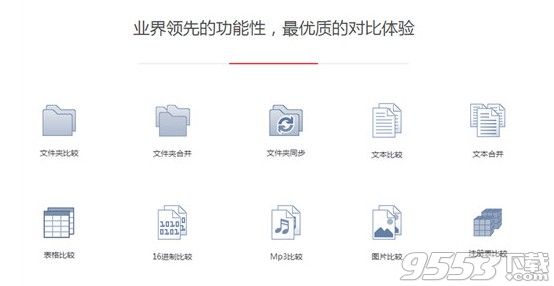
并列比较文件夹、FTP 网站或 Zip 文件;
为以后的比较保存快照;
类似浏览器的界面;
可扩展子文件夹;
隐藏比较不需要的文件夹;
对差异进行色彩突出显示;
根据内容对文件夹图标进行色彩编码;
若干显示过滤器;
显示全部、仅差异、仅匹配;
两侧匹配,两侧不匹配;
孤行、较旧的和较新的;
按名称、类型、修改日期、大小或 CRC 分类;
多线程操作;
在后台扫描文件夹;
在后台比较文件;
1.从本站下载后解压,双击.EXE开始安装
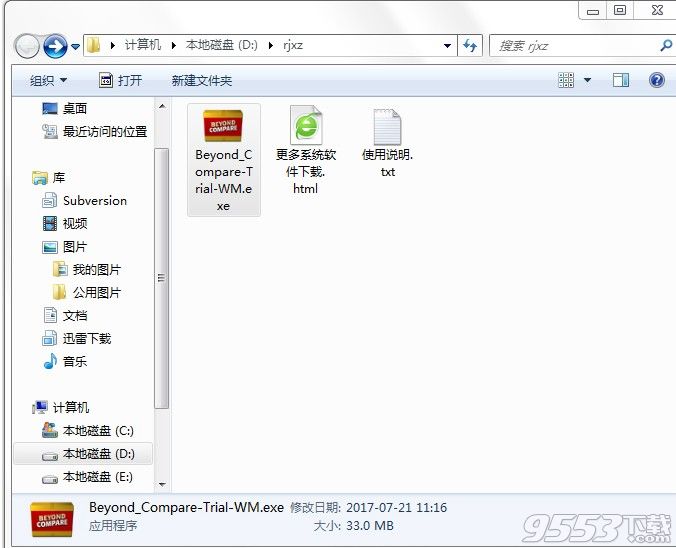
2.点击下一步,接受协议、修改安装地
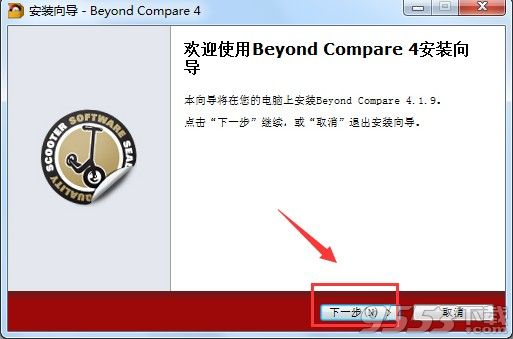
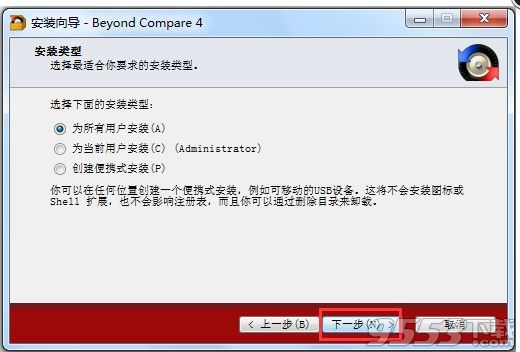


3.点击下一步、安装
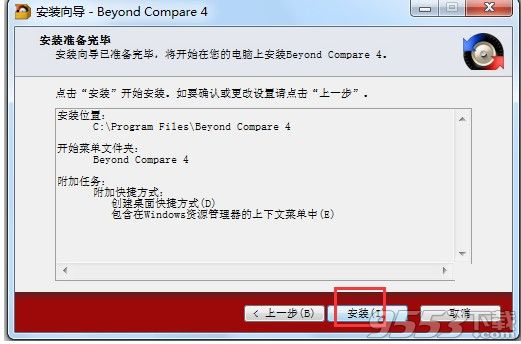
4.安装中

5.安装成功,点击完成,启动beyond compare

Beyond Compare如何设置对齐方式的方法
步骤1:运行Beyond Compare,在主页面选择文本合并会话,打开会话操作界面。单击合并会话界面左右两侧“打开文件”按钮,选择您需要合并的文本文件。
步骤2:将光标停留在左侧或者右侧窗格您需要对齐的一侧文本行内,单击菜单栏“编辑”按钮,在展开的菜单选择“对齐方式”命令。
步骤3:现假设将光标放在左侧窗格的第6行,需要与右侧窗格的第13行进行文本对齐操作。首先执行“对齐方式”命令,随即文本合并会话界面发生变化,如下图图例所示。
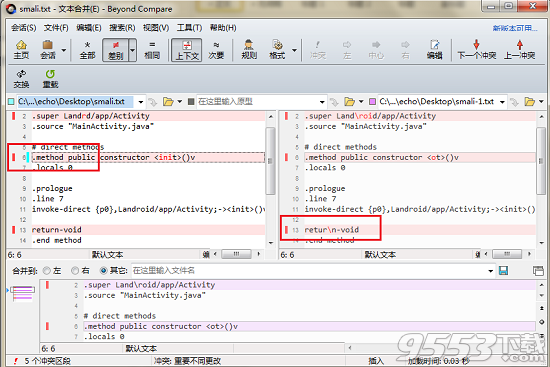
步骤4:在文本合并会话界面中,用带有问号图标的鼠标箭头直接点击右侧窗格的第13行,即可完成强制文本对齐的设置,操作结果界面如下图所示。

Beyond Compare文本合并切换浏览模式教程
1.打开Beyond Compare软件,选择文本合并会话,打开会话操作界面。单击“打开文件”按钮选择需要合并的文本文件。
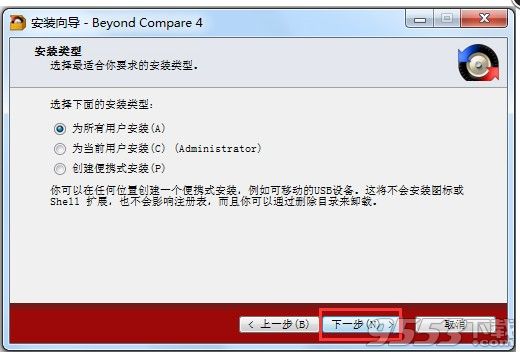
2.单击文本合并输出窗格右上角”分离输出窗格“图标,随即文本合并输出窗格将会在一个新窗口打开,方便用户查看文本文件的细节差异,对于文本之间的冲突部分可以手动进行清除。
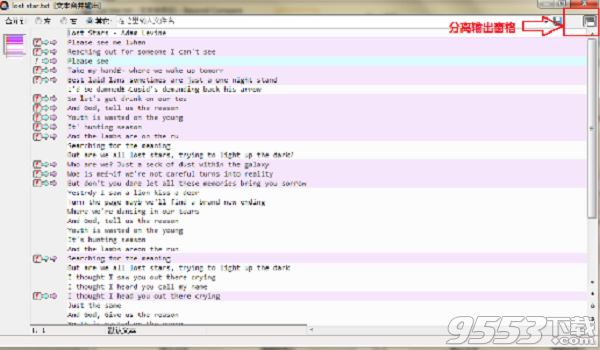
3.单击下拉菜单底部的“选择浏览模式“圆形图标,展开浏览模式菜单,可选项内容包括:按差异浏览、按差异区段浏览、按左侧采用浏览、按右侧采用浏览、按编辑浏览以及按查找浏览。

使用Beyond Compare软件进行文本合时,文本合并输出窗格选择浏览模式的方法,也可以根据个人的需求,在不同的浏览模式之间灵活切换。
【beyond compare破解版使用技巧】
备份
当要覆盖原来的代码时,可以使用备份功能将要被覆盖的文件先保存一份,如果覆盖后出现问题,可以还原。备份使用右键菜单的“复制文件夹”选项。
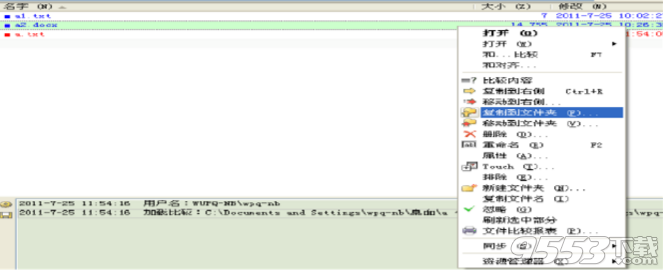
设置文件存储位置。

文件比较报表
比较报告可以导出比较结果,在要导出的文件右键,选择“文件比较报表”
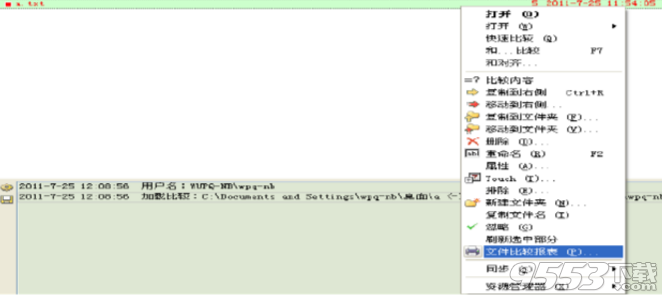
设置文本比较报告。

比较结果显示。

备份还原设置
将已经设置好的程序选项、命令、状态,会话,FTP,系统等,导出备份成文件。系统菜单“工具”,点击“导出设置”。
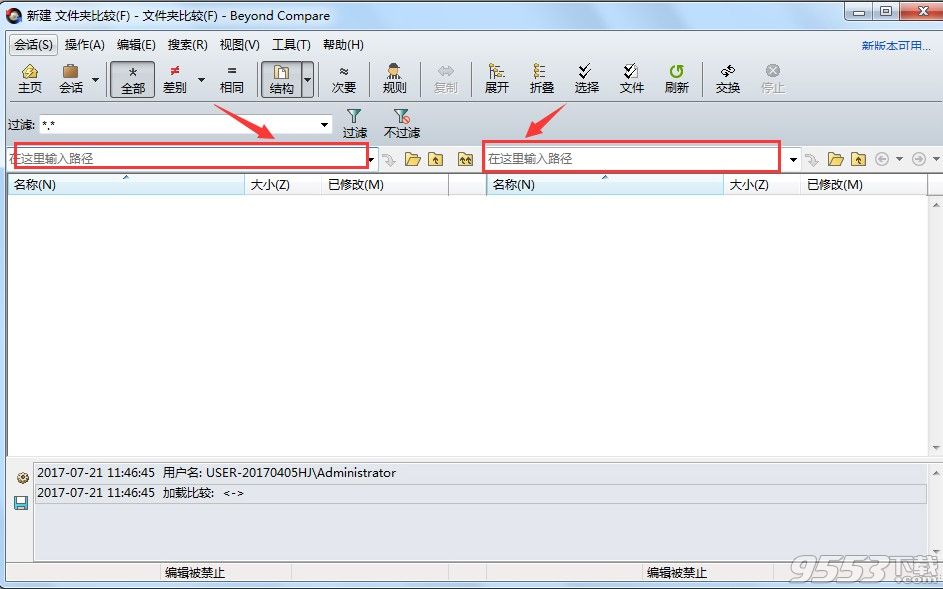
选择要导出的会话。

选择导出的文件格式。

选择导出的FTP,选择“是否包含密码”。

成功导出后成为BCSettings.bcpkg文件格式。
1.电脑上两个目录的内容,
2.电脑上的目录和ftp地址的内容
3.两个文本档案的内容(包括 UTF-8、html、delphi源程序等文本档案)。
因为这些功能,Beyond Compare被应用于版本控制及资料同步的工作上。
Beyond Compare有内建的HTML档案浏览器,还有支援压缩包的功能。
这些特别的功能,可以让用户作跨媒体之间的比较,例如:把现时网站的内容与一个储存在光碟上的压缩备份档案作比较。

1.展开会话概念
a.所有类型的比较均可以被保存为会话,而不仅仅是文件夹比较
b.插件被替换为内置会话类型
c.保存的会话可以在文件夹里管理
d.自动保存新比较至会话
2.全面启用unicode
a.不仅支持Unicode文件内容,而且支持Unicode文件名
3.界面改进
a.针对会话视图的选项卡界面
b.手头的“主视图”用于启动或管理会话
c.可以保存和恢复多个打开会话的布局
d.内置“检查升级”功能
4.文件夹比较特点
a.选择喜欢的文件夹图标颜色
b.多个操作可以通过队列执行
c.文件操作默认使用过滤器
d.专用文件夹同步会话
e.Touch and 属性命令可以递归执行到子文件夹。
f.属性 命令现在执行Unix属性
g.新的忽略 命令将不匹配文件标记为确定 mismatched file as okay
h.新的 移动到文件夹命令
i.平展文件夹帮助比较文件夹结构的不同
j.能够替代对齐文件
5.文本比较特点
a.完整的i窗格内编辑器自带动态重新比较
b.高亮语法
c.自适应装订按钮用于复制节
d.保存之后无限制的撤销
e.基于语法的比较规则
f.两侧比较运用独立的文件类型I
g.新的忽略 命令f标记不匹配文件为确定
h.多重书签
i.十六进制显示行细节的选项
j.三方文本合并
k.在和另一侧特定文本想比较时,能够将一侧的特定文本视为不重要的
6.改进FTP支持
a.FTP配置文件,每一个会话可选
b.多项同时连接
c.内置安全FTP协议支持(SFTP和FTP基于SSL)